1、概述
【图标】功能区,修剪命令中
【英文命令】TRIM
【快捷键】TR
【修剪】删除图形中多余的部分,使它与其它图形的边缘对齐。
3、快速模式
【场景】是一种简化的修剪模式,适用于快速修剪图形的需求。
【特点】在快速模式下,所有对象都会自动作为剪切边,只需选择要修剪的对象,即可完成修剪操作,它还可以直接删除独立图元。
【使用/ 示例1】
1、点击 “修剪”命令图标 (或使用快捷键);
2、提示 “选择要修剪的对象,或按住 Shift 键选择要延伸的对象或↓“;
3、点击要修剪的线段;
3、修剪对象的选择
简介
【包括】可单选、拖选、两点栏选、窗交选择。
1 单选
【操作】鼠标单击选择要修剪的对象。
【示例2】见示例1
2 拖选
【操作】按住鼠标左键拖动,碰到的对象全部被修剪。
【示例3】
3 两点栏选
【操作】鼠标单击确定点位,两点连线碰到的对象全被修剪。
【示例4】
4 窗交选择
【操作】修剪命令,选择 窗交,通过指定对角点创建窗口,边线碰到的对象 全被修剪。
【示例5】
1、修剪命令;
2、命令栏点击窗交(C),或者输入快捷键 C;
3、点击第一点;
4、点击第二点;
窗口边线 碰到的对象全部被修剪;
示例
【示例6】将右侧图形,修剪成左侧。
方法:用拖选修剪即可。
4、选择边界
【场景】将修剪限制在一段边界内。
【操作】使用 修剪中的 “剪切边(T)"。
选择单个边界
【示例7】只选择一个边界
0、剪切命令;
1、选择上面的 剪切边,或输入快捷命令 T;
2、选择对象,这里选择圆弧,空格确认;
3、再点击对象;
4、修剪内容就被限制在上面选择的 圆弧剪切边内;
这里是只修改圆弧下面的对象;
选择多个边界
【示例8】
1、上面选择剪切边时,按住 Shift 加选边界;
2、再空格确认;
3、再进行修剪操作;
效果如下:
5、标准模式
对比前面的 “快速模式”。
【标准模式】是一种精确的修剪模式。可以实现更复杂的修剪操作。
【不同点】(相对快速模式)
标准模式首先要选择对象,也就是修剪边界。
也可以按空格,选择全部对象作为剪切边,类似于快速模式。
5.1、特点
【特点】标准模式下的要修剪对象,可以多点栏选。
**多点栏选:**指定多个栏选点,碰到的对象全被修剪。
边延伸:以边和边延伸的虚拟边界作为剪切边。
边不延伸:仅以边的实线部分作为剪切边。
【示例9】
1、修剪命令;
2、选择模式;
3、默认为快速模式,将其切换为标准模式;
4、需要退出修剪命令才能生效;
ESC 先退出;
5、再进入;
提示选择对象;
6、选择对象,可按 Shift 加选;(选择了2条边界)
7、按空格确认;
注意:可省略步骤6,直接按空格选择全部。
8、再选择要修剪的对象;
(且只能选择与这2个曲线相交的线段)
5.2、多点栏选
【示例10】标准模式下的,多点栏选。
多点栏选线 碰到的图元会被修剪掉。
5.3、边延伸
【边延伸】以边和边延伸的虚拟边界作为剪切边。
【边不延伸】仅以边的实现部分作为剪切边。
【示例理解】理解边延伸
如果选择 “边延伸”,以紫色线为修剪边,紫色边延伸出去,右侧线图元都会被修剪掉,结果见图1。
如果选择 “边不延伸”,以紫色线为修剪边,只会修剪此边右侧图元,结果见图3。
【示例11】边延伸的情况
1、标准模式下,上图2;
2、修剪命令,命令栏选择剪切边,选择紫色线段;
3、命令栏 “边”,选择 延伸;
4、再命令栏选择 “栏选”;
5、紫色边右侧点击多点,实行栏选;
6、紫色边右侧绘制,结果是自紫色边延伸出去的右侧线段都被剪切;
【示例12】边不延伸的情况
1、标准模式下,上图4;
2、(同上)
3、命令栏 边,选择 不延伸;
4、(同上)
5、(同上)
6、结果是,仅紫边右侧 (不延伸使)最下面的2条线段被修剪;
删除
(用途不大,了解下)
【注意】标准模式下,不能直接修剪独立图元,要用 “删除”子命令。
【删除】即删除子命令。
但是,快速模式下,点击独立图元是可以删除掉的。
6、总结
常用 “快速模式”,对不同 边延伸 情况的修剪命令时,使用 “标准模式”。
7、版本
20版没有快速模式,使用时按下空格(选择全部对象),进入 “快速模式”。